如何重置 Spotify 密码
忘记我们帐户的密码很常见,您一定在某个时候遇到过这个问题。 假设您已经登录您的 Spotify 帐户很长时间,但由于某种原因突然退出。 下次您再次登录时,您很有可能不再记得您的 Spotify 帐户的密码。 好吧,那时您不必惊慌,因为 Spotify 允许您重置帐户密码,而且眨眼间也可以。 此外,为了始终将您的 Spotify 帐户保持在安全区域,您还可以不时更改帐户密码。
请注意: 您只能使用 Spotify 网站重置或更改密码。 使用 Spotify 移动应用程序无法执行此操作。 也就是说,您始终可以使用手机浏览器上的步骤来完成它。
更多关于 Spotify: 如何防止 Spotify 在启动时自动打开
Contents [show]
在 Spotify 中重置密码
当您退出您的 Spotify 帐户并且甚至不记得您的密码时,您剩下的唯一选择就是重置密码。 只有当你记住 电邮帐户 您添加到 Spotify 或至少记得您的 Spotify 用户名.
1.到达Spotify的密码重置页面 使用此链接.
如果由于某种原因链接失效,请点击 重设密码 选项,在登录页面上可用 Spotify桌面应用. 点击后,您将进入密码重置页面。
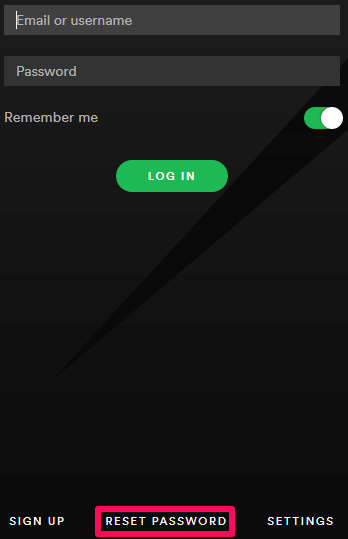
2. 现在,在给定框中提供您添加到 Spotify 帐户的电子邮件或您的 Spotify 用户名。 然后点击 发送.
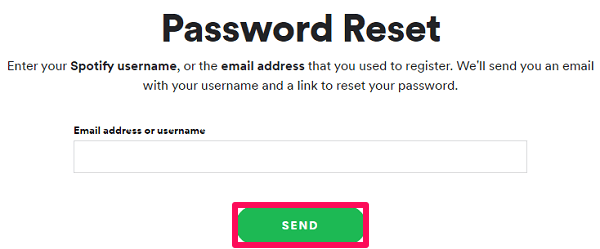
3. 您将收到一封来自 Spotify 的电子邮件。 点击 重设密码. 如果您在收件箱中没有找到该电子邮件,请不要忘记在垃圾邮件文件夹中检查它。

4. 在出现的下一页上,在给定框中提供您的 Spotify 帐户的新密码。 验证自己并点击 发送.
 您的 Spotify 帐户现在已使用新密码更新。 只要您可以访问添加到 Spotify 帐户的电子邮件 ID,重置密码就不会成为问题。
您的 Spotify 帐户现在已使用新密码更新。 只要您可以访问添加到 Spotify 帐户的电子邮件 ID,重置密码就不会成为问题。
更改 Spotify 密码
在某些情况下,确实需要更改 Spotify 上的密码。 很多时候,您可能会注意到您的帐户上有一些可疑活动,现在您觉得您可能会丢失您的帐户。 因此,最好在发生任何类型的事故之前采取措施。 这就是为什么我们提供更改您的 Spotify 帐户密码的步骤。
1. 登录您的帐户并转到 更改密码部分 在 Spotify 网站上。
2. 现在在各自的框中提供当前密码和新密码。 之后,点击 设置新密码.
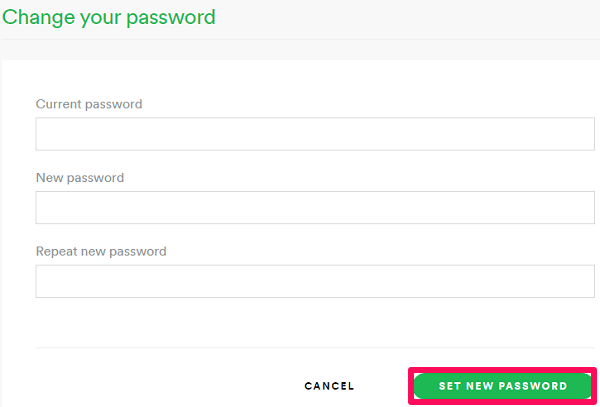
这样,您的 Spotify 帐户的新密码就设置好了。 如果您更改 Spotify 密码的目的是从所有设备上注销您的帐户,那么此方法将不起作用。 为此,您可以按照我们关于 从任何地方注销 Spotify.
总结
当您手头有电子邮件时,更改或重置您的 Spotify 密码变得非常容易。 但是,当您不记得该电子邮件或您无法再访问它时,就会出现问题。 好吧,在这种情况下,您可以联系 Spotify 支持,与他们讨论您的问题。 如果它仍然不起作用,您别无选择,只能创建一个新帐户。